حماية الراوتر من الاختراق عن طريق الباركود QR code
حماية الراوتر من الاختراق عن طريق الباركود QR code
تعد حماية الراوتر من الاختراق عن طريق الباركود qr code من أحدث تقنيات حماية الجهاز ومنع سرقة اتصال الإنترنت بدون علمك من الجيران وبعض المارة.
وتعد خطوة مهمة خصوصًا أن أنشطة كل شخص متصل من خلال الراوتر الخاص بك تحسب عليك، ويمكن لفيروس فدية متطور أن ينتشر في الشبكة من جهاز إلى آخر في نفس المنزل.
كيفية حماية الراوتر من الاختراق
عادة ما ينصح الخبراء باستخدام كلمة مرور صعبة لشبكة الواي فاي الخاصة بك من أجل منع المخترقين من إيجاد كلمة المرور، والحقيقة أنه كلما تضمنت كلمة المرور الرموز والأرقام والحروف الكبيرة والصغيرة أصبح من الصعب اختراق جهاز الراوتر.
لكن مع وجود تقنيات متقدمة وتطبيقات تستغل الثغرات الأمنية الموجودة في هذه الأجهزة، يمكن الولوج إلى شبكة الواي فاي دون حتى إيجاد كلمة المرور.
هل تعلم أنه يمكنك إنشاء الباركود qr code واستخدامه لتسهيل استخدام أمان أقوى على شبكتك اللاسلكية بشكل أفضل؟ رمز الاستجابة السريعة ليس في حد ذاته أكثر أمانًا من كتابة رمز مرور يدويًا، ولكن إذا كنت تريد استخدام سلسلة طويلة من 63 حرفًا ورمزًا فستحتاج بخلاف ذلك إلى ذاكرة استثنائية.
لنكن واقعيين، من لديه الوقت لتذكر مجموعة فريدة من 63 حرفًا؟ بالنسبة للجزء الأكبر فهو غير ممكن حقًا، في الوقت نفسه يمكن أن يساعد استخدام رمز مرور طويل في الدفاع ضد هجمات القوة الغاشمة.
الشيء الذي يتعلق بـ WPA وحتى WPA2 هو أنهم عرضة لهجمات تكسير كلمات المرور، وكلما كان رمز المرور أضعف كانت عملية الاختراق ممكنة وسهلة.
وهنا يأتي دور استخدام رمز الاستجابة السريعة، كما أوضح فرانسوا مارييه، وهو مطور برامج مفتوح المصدر، حيث أكد أنها تقنية متقدمة ومعقدة.
هناك بعض الأشياء التي تحتاج إليها، أحدهما هو qrencode، وهي أداة مساعدة Linux تستخدم libqrencode لتشفير بيانات سلسلة في رمز QR ثم حفظها كصورة PNG أو EPS و PWGen، وهو منشئ كلمات مرور على مستوى احترافي، استخدم الأخير لإنشاء كلمة مرور قوية ثم قم بتشغيل ما يلي:
يمكنك استبدال اسم شبكة Wi-Fi الخاصة بك بـ <SSID> وكلمة المرور التي أنشأتها لـ <PASSWORD>.
يمكنك بعد ذلك استخدام رمز الاستجابة السريعة لتسجيل الدخول إلى شبكتك على أندرويد وآيفون.
في أندرويد انتقل إلى إعدادات Wi-Fi وانقر فوق الشبكة التي تريد الانضمام إليها، ثم انقر فوق رمز QR وامسح الرمز الذي قمت بإنشائه.
على أجهزة iOS، ما عليك سوى تشغيل الكاميرا وتوجيهها إلى رمز الاستجابة السريعة، سيظهر بعد ذلك خيار الانضمام إلى شبكة Wi-Fi المخصصة.
كيفية حماية الراوتر من الاختراق we
راوتر we
لمن يملك جهاز الراوتر we ينبغي أن تدخل في متصفح جهازك إلى 192.168.1.1
ربما قد تظهر لك رسالة تقول إن الموقع غير آمن، هذا بسبب غياب بروتوكول HTTPS، وستجد في الصفحة خيارًا باسم خيارات متقدمة أو Advanced اضغط عليه ثم ادخل الموقع.
انتقل من القائمة العلوية إلى التبويب Home Network، ستظهر قائمة جانبية على يسار الموقع.
من القائمة الجانبية على يسار الموقع ستجد بعض الخيارات انقر على التبويب “WLAN Access”، ثم ألقِ نظرة على الجانب الأيمن للموقع.
في الجانب الأيمن من الموقع سوف تجد عدة خيارات ذي ترتيب أفقي.
أسفل التبويب “WLAN WPS”، ستجد خيارًا باسم “Enable WPS”، أزل علامة الصح الموجودة في المربع بجانب هذه الكلمة، ثم قُم بالنزول إلى أسفل الصفحة واضغط Save لحفظ هذا الإعداد.
من التبويب “Internet”، أعلى الصفحة بالقائمة العلوية لموقع الراوتر، قُم بالذهاب إلى القائمة الجانبية للصفحة وانقر على التبويب .Network Security
أسفل التبويب “Firewall”، في الجانب الأكبر للصفحة على اليمين، ستجد ثلاثة خيارات أسفل العنوان Attack Protecting ضع علامة صح على الثلاثة خيارات ثم اضغط حفظ.
بهذه الخطوات يمكن تفعيل حماية راوتر WE، ولن يتمكن أحد من معرفة كلمة السر الخاصة بك بعد ذلك أو شن هجوم على جهاز الراوتر الخاص بك.
كيفية حماية الراوتر من الاختراق tp-link
tp-link
يعد الراوتر tp-link من أشهر أجهزة توزيع إتصال الإنترنت المنتشرة في أماكن العمل والمنازل على حد سواء وقد حظيت العلامة التجارية بشهرة ومبيعات جيدة.
عبر المتصفح والأفضل جهاز كمبيوتر عامل بنظام الويندوز ادخل على هذا العنوان 192.168.0.1 أو 192.168.1.1 بتغيير الرقم صفر، وذلك على حسب نوع الجهاز اللاسلكي الوايرليس الخاص بك.
أدخل كلمة المرور أو الاسم المستعار بالإنجليزية، ومن ثم اكتب كلمة المرور، وهي على الأغلب كلمة Admin مرتين في المربعين، هذا إن لم تكن غيرتها من داخل الإعدادات في الراوتر.
بعد الدخول إلى صفحة إعدادات الراوتر انقر على قسم (Interface Setup) ثم اختر Wireless، ابحث عن خيار Use Wps واختيار NO، أيضاً قم بغلق SSID عبر اختيار NO وبعد الانتهاء تضغط على Save في أسفل الصفحة لحفظ الإعدادات.
كل ما عليك فعله هو النقر على خيار Disabled وذلك لتتمكن من تعطيل WPS في الراوتر لحماية نفسك من الاختراق، وتعد ميزة WPS في هذه الأجهزة أشهر ثغرة تمكن من اختراق جهاز الواي فاي.
حماية الراوتر الواي فاي الخاص بك من الاختراق نهائيًا
إذا بدا أن الطريقة الأولى التي يمكن تطبيقها لأي جهاز راوتر متعبة ومعقدة، فهناك طريقة أخرى للقيام بنفس الشيء بشكل أساسي.
هناك خطوتان رئيستان هنا، أولاً استخدم منشئ كلمة المرور (مثل المذكور أعلاه) لإنشاء كلمة مرور طويلة وقوية لشبكتك، وقم بتكوينها في إعدادات جهاز التوجيه الخاص بك كما تفعل عادةً مع كلمة مرور أضعف.
بعد ذلك، توجه إلى qifi.org وأدخل اسم شبكتك (SSID)، وحدد نوع التشفير الذي تستخدمه من القائمة المنسدلة (على سبيل المثال WPA / WPA2)، وأدخل نفس مفتاح الأمان الطويل.
يتم عرض هذا في متصفحك على جهازك المحلي لذا فهو آمن، بمجرد إنشاء رمز الاستجابة السريعة يمكنك طباعته وتعليقه في مكان ما وهو أمر مفيد بشكل خاص إذا كنت تستضيف ضيوفًا، ما عليك سوى توجيههم إلى رمز الاستجابة السريعة ويمكنهم الاتصال بشبكتك.
إذا كان جهازك يدعم تشفير WEP أو WPA فقط، فيجب عليك استبداله، يوصي الخبراء بشدة بالاعتماد الموحد لـ WPA2.
تم إثبات أن التشفير المتطور آمن حتى ضد أكثر المهاجمين التزامًا طالما تم تنفيذه بشكل صحيح، إذا كنت تدير بيئة مؤسسة، فيجب أن تستخدم الحماية الإضافية التي توفرها الشهادات الرقمية المخصصة.
يتطلب أخذ أمان WiFi الخاص بك خطوة إلى الأمام تأمين صفحات تسجيل الدخول الإدارية الخاصة بك بشهادة رقمية لشبكة WiFi.
الشهادات الموقعة ذاتيًا والتي تأتي مثبتة مسبقًا على بعض أجهزة التوجيه غير موثوقة علنًا وسهلة التكرار وعرضة لهجمات شخص في الوسط.
ستضمن شهادات TLS من مراجع مصدقة موثوقة أن تظل جميع اتصالاتك عبر WiFi آمنة وسرية، إذا كان جهاز الراوتر الخاص بك لا يغطي الشهادات الرقمية في دليل البدء السريع، فيمكنك العثور على الإرشادات على موقع ويب دعم الشركة المصنعة.
تظهر الأبحاث أن ما يصل إلى 80٪ من أجهزة التوجيه بها ثغرات أمنية شديدة، وفقًا لتقرير أمان جهاز الراوتر المنزلي لعام 2020، سيضمن تجاهل تحديثات البرامج الثابتة أن أمان شبكتك سيتراجع أكثر فأكثر ما يجعل المتسللون قادرين على اختراق جهاز الراوتر الخاص بك، وهو ما يتطلب منك العمل على تحديثه.










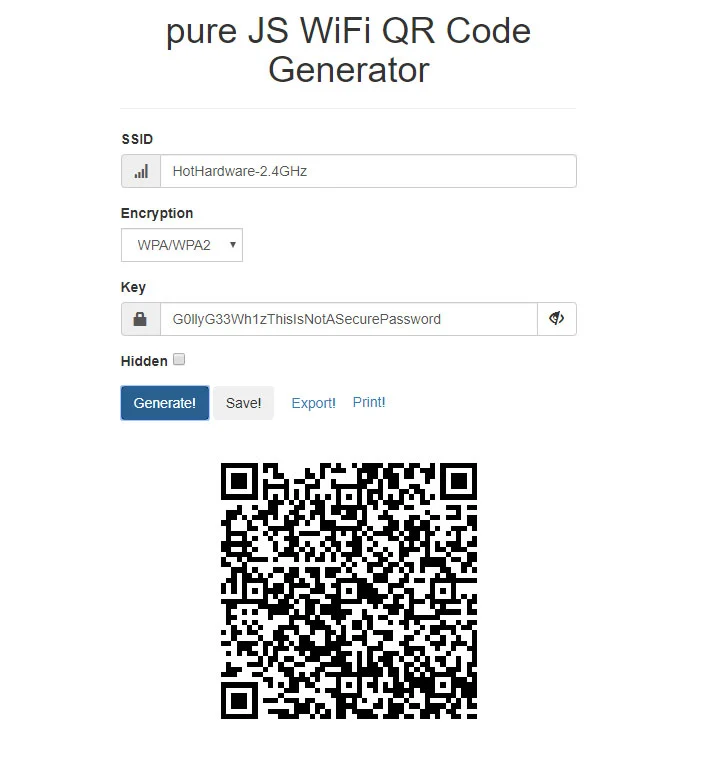
 رد مع اقتباس
رد مع اقتباس